A hangfelvétel a Chromebookon valóban praktikus. Felvehet egy hangüzenetet egy barátjának, és később is elküldheti. Felveheti a millió dolláros ötletét, mielőtt az eltűnik az éterből. Számtalan más ok miatt érdemes hangot felvenni a Chromebookjára.
De hogyan? Hogyan lehet a legjobban használni a Chromebookot hangfelvétel készítéséhez?
Nos, nem csoda, hogy többé. Az alábbiakban olvashatjuk a legjobb módszert a hangfelvétel rögzítésére a Chromebookján.
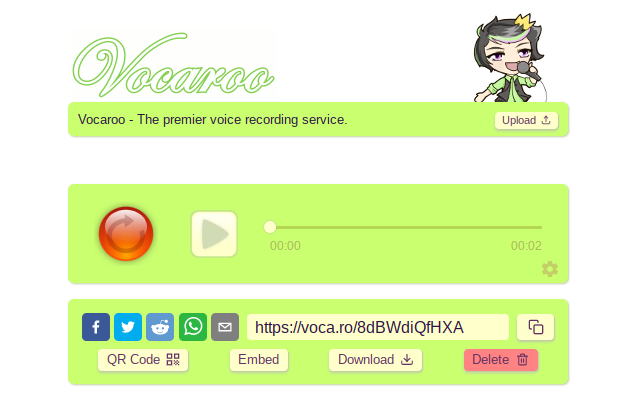
A Vocaroo alapvető, de praktikus hangfelvételi lehetőség Chromebookjához. Menjen a Vocaroo weboldalra, nyomja meg a rögzítés gombot, és kezdje el beszélni.
A felvétel befejezéséhez nyomja meg ismét a felvétel gombot. Innentől letöltheti a fájlt, megoszthatja a felvétel URL-jét, létrehozhat egy QR-kódot a felvételhez, vagy elérheti a törlés gombot.
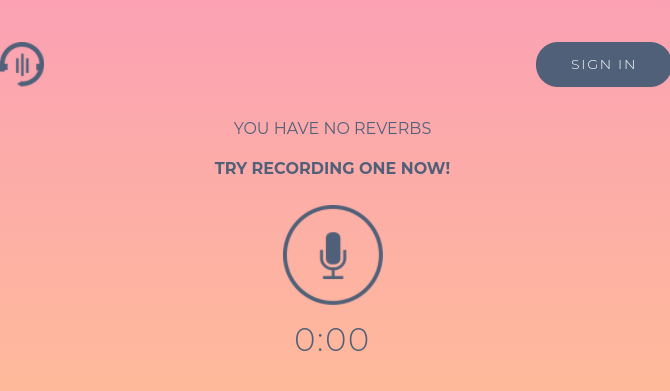
A Reverb Record egy másik praktikus alapvető online felvételi lehetőség, amelyet használhat a Chromebookjával. A Reverb Record interfész a Vocaroo-hoz hasonló rendszert követ. Ha elmész a webhelyre, megnyomja a felvétel gombot, és elkezdi beszélni. Ha elkészült, nyomja meg ismét a felvétel gombot a befejezéshez. A felvétel után lehetősége van a felvétel megosztására vagy beágyazására.
Ha fiókot hoz létre a Record Reverb segítségével, akkor kezelheti a meglévő felvételeit.
Lehetőség van a Reverb Record kiterjesztés használatára a Google Chrome számára is, amely audiofelvételi lehetőséget ad a böngészőjéhez. A telepítés után a Reverb Record egy kattintással elérhető a Chrome bővítőtálcán, a címsor mellett.
Letöltés: Reverb Record for Google Chrome (Ingyenes)
3. Rekordparancs Crosh-on keresztül
Tudta, hogy a Chrome OS Developer Shell (más néven Crosh) rendelkezik hangfelvétel-paranccsal?
A Crosh parancsokat csak a fejlesztői mód engedélyezése után használhatja. Ha nem tudod, hogyan kell belépni a Fejlesztői módba, nézd meg hogyan állíthatja be Chromebookját fejlesztői módba A Linux telepítése egy ChromebookraÍgy telepítheti a Linuxot a Chromebookjára, hogy más alkalmazásokat, például a Skype-t, a VLC Media Player-t és másokat is használhasson! Olvass tovább . Csak tudd, hogy vannak számos előnye és hátránya a fejlesztői mód engedélyezésének Minden, amit tudnia kell a Chromebook fejlesztői módjárólExtra funkciók és rugalmasság érhető el a fejlesztői módú Chromebookokon. De ez jó ötlet? Lehetséges, hogy a negatívok meghaladják a pozitívumokat? Megéri-e kockáztatni? Olvass tovább , tehát ellenőrizze a kötelezettségvállalást.
Ha használhatja a Fejlesztő módot, akkor használja a Rögzítés parancsot a Crosh-ban.
nyomja meg CTRL + ATL + T a Crosh, a Chrome OS Developer Shell megnyitásához. Hang rögzítéséhez használja a következő parancsot:
hangfelvétel [másodperc]
Cserélje ki a [másodperc] számot arra a másodpercre, ahányszor aktiválja a mikrofont. A kimeneti hangfájlt a fájlokba menti. A hangfájlt a következővel játszhatja le hangjáték [fájl helye], vagy válassza ki a fájlt manuálisan.
A felvétel messze van az egyetlen Crosh parancstól. Nézze meg a a legjobb Chromebook terminál parancsok A 18 Crosh Terminal parancsot minden Chromebook felhasználónak tudnia kellChromebookjának saját terminálja van, a Crosh. Megmutatjuk az alapvető Chromebook terminálparancsokat, amelyeket tudnia kell. Olvass tovább hogy elinduljon.

A Beautiful Audio Editor fejlettebb, mint az előző hangfelvételi lehetőségek. Noha a projekt 2016 óta nem kapott frissítést, továbbra is felhasználhatja többrészes hangfelvétel rögzítésére a Chromebookjáról.
Van néhány figyelmeztetés a Beautiful Audio Editor számára. Az alkalmazás „kísérleti” és „összeomolhat”, főleg ha a projekt 45 percnél hosszabb vagy 300 MB memóriát meghaladó. Ennek ellenére gyors és könnyen használható audió eszköz szűrőkkel, dinamikus tömörítéssel, sávkezeléssel, audió elsajátításával és még sok másnal.
Letöltés: Gyönyörű hangszerkesztő Google Chrome (Ingyenes)
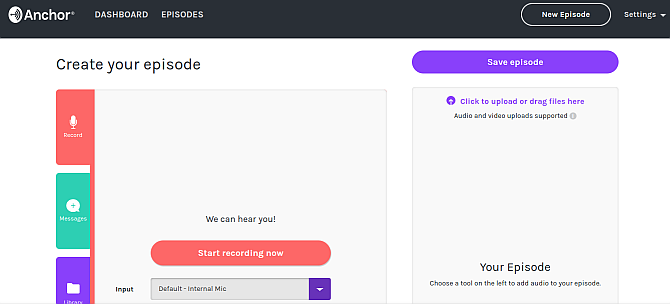
Az Anchor egy népszerű podcasting platform, amellyel hangot rögzíthet a Chromebook böngészőjéből. Az Anchor segítségével hangot rögzíthet, majd több platformon közzéteheti, beleértve a Spotify, az Apple Podcast, a Google Podcast és más podcast platformokat.
Az Anchor használata hangfelvétel készítéséhez a Chromebookon egyszerű. Először egy horgonyos fiókra van szüksége. A feliratkozás után induljon tovább Készítse el podcastját> Felvétel, és válassza ki a mikrofont. Az alapértelmezett horgonybeállításnak fel kell mérnie a Chromebook fedélzeti mikrofonját. Ha készen áll, nyomja meg a felvétel gombot.
Felvétel után letöltheti a fájlt későbbi felhasználás céljából, vagy feltöltheti a podcast platformokra.
Anchor Record with Friends 2.0
Mindent eltekintve, a COVID-19 világjárvány kezdetén, Anchor frissítette a programot Felvétel a barátokkal eszköz, amely lehetővé teszi, hogy podcastot készítsen hatalmas eszközökkel. Csak egy embernek van szüksége Anchor-fiókra (a gazdagépre). A házigazda linket küld más résztvevőknek, és mindenki elindíthatja a podcastingot.
A Record With Friends 2.0 egy igazán gyors módszer a távoli csoportos hangok rögzítésére a Chromebookon.
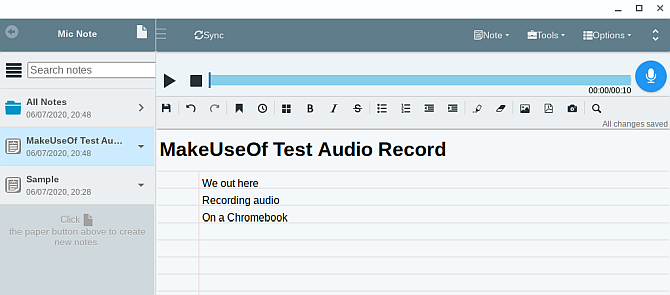
A Mic Note egy felhőalapú hangfelvétel és jegyzetkészítő eszköz a Chrome OS számára. A Mic Note használatával szinkronizálhatja felvételeit és jegyzeteit eszközök között, azaz soha nem veszíti el munkáját, és mindig kéznél van.
A Mic Note webes alkalmazás könnyen használható. A tetején vannak hangfelvételi lehetőségek, amelyek lehetővé teszik a készülék mikrofonjának rögzítését. A hangfelvételi lehetőségek alatt egy jegyzettömb található a formázási lehetőségekkel.
A Mic Note néhány praktikus kiegészítő funkciót is tartalmaz. Ha feljegyzéseként rögzíti a Chromebook hangját, kipróbálhatja a Mic Note átirat eszközét. Alternatív megoldásként hang- és írott jegyzeteket vághat össze, vagy képeket vagy PDF-fájlokat adhat hozzá.
A Mic Note verziója lehetővé teszi 10 perces hangfelvétel rögzítését jegyzetenként, bár korlátlan számú jegyzetet készíthet. Ha további hangfelvételi időre van szüksége, a Mic Note Pro négy órán át audio felvételt tesz lehetővé jegyzetként, 14,99 USD összegű egyszeri fizetéssel. A Pro lehetővé teszi akár 100 kép beillesztését jegyzetenként és további audiofelvételi funkciókat (vágás, törlés, kivonat és így tovább).
Frissítheti a Mic Note Pro alkalmazásra a Mic Note webes alkalmazásban.
Letöltés: Mic Note a Google Chrome (Ingyenes)
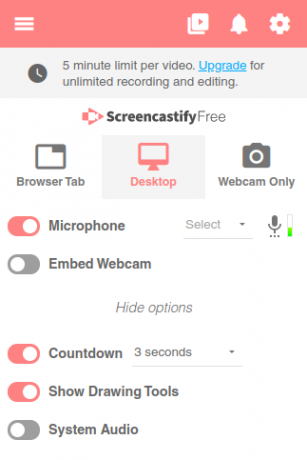
A végső lehetőség nem szigorúan hangfelvétel eszköz. A Screencastify segítségével rögzítheti a Chromebook asztalát is. A kombináció révén a Screencastify tökéletes a rövid átfedéssel ellátott Chromebook videók létrehozásához.
A keverékhez integrált rajzszerszámok, egy lap vagy teljes munkaasztal rögzítésének lehetősége, valamint választható mikrofon- és kamerabemenetek tartoznak. Röviden: ez egy nagyszerű Chromebook audio (és video) felvevő eszköz.
A Screencastify ingyenes verziója lehetővé teszi öt perces audió videók készítését. Frissítheti a Screencastify Unlimited-re, évente egy személyenként 49 dollárra, felszabadítva a korlátlan felvételt, a kiegészítő felvételi funkciókat, valamint a video- és audio-exportálási lehetőségeket.
Letöltés: Screencastify for Google Chrome (Ingyenes)
Mi a kedvenc Chromebook hangfelvevő eszköz?
Számos Chromebook hangfelvételi lehetőség áll rendelkezésre, amelyek többsége ingyenes. Előfordulhat, hogy az eszközkombináció a legjobban megfelel az audio felvételeknek, az igényektől függően.
Ha fejlettebb audio-előállítást tart szem előtt, nézd meg a legjobb online hangszerkesztők a Chromebook felhasználók számára Az 5 legjobb ingyenes online hangszerkesztő az internetenMi lenne, ha szerkesztenie kell az audio klipeket, de nem tudja telepíteni a szoftvert? Itt vannak a legjobb ingyenes online hangszerkesztők. Olvass tovább .
Affiliate nyilvánosságra hozatal: Az általunk ajánlott termékek megvásárlásával elősegíti az oldal életben tartását. Olvass tovább.
Gavin a MUO vezető írója. Ezenkívül a MakeUseOf kripto-központú testvérhelyének, a Blocks Decoded szerkesztője és SEO menedzserje. Van egy BA (Hons) kortárs írása digitális művészeti gyakorlatokkal, amelyeket Devon dombjaiból ölelnek fel, valamint több mint egy évtizedes szakmai tapasztalattal rendelkezik. Bőséges teát fogyaszt.